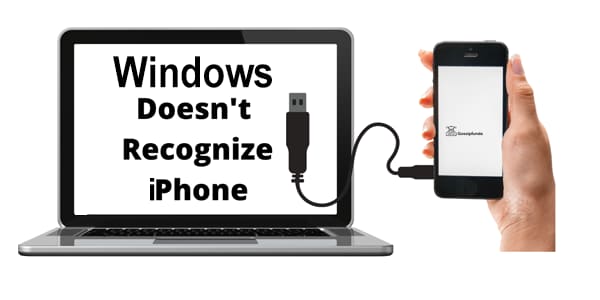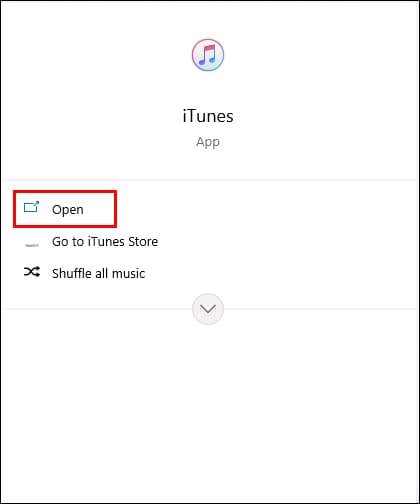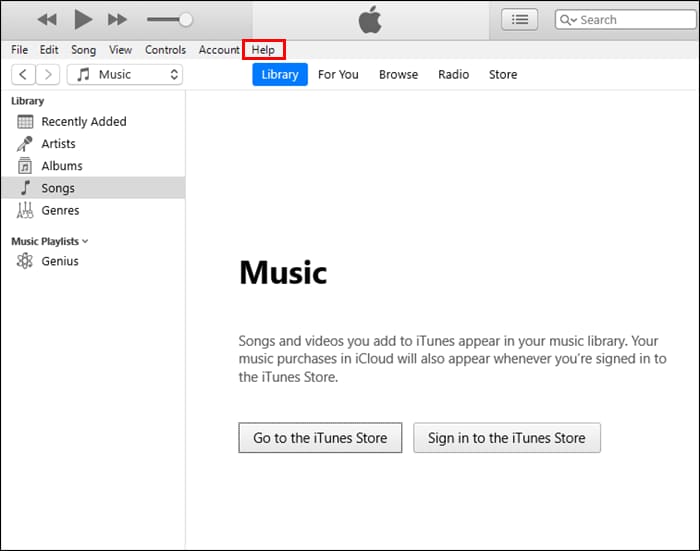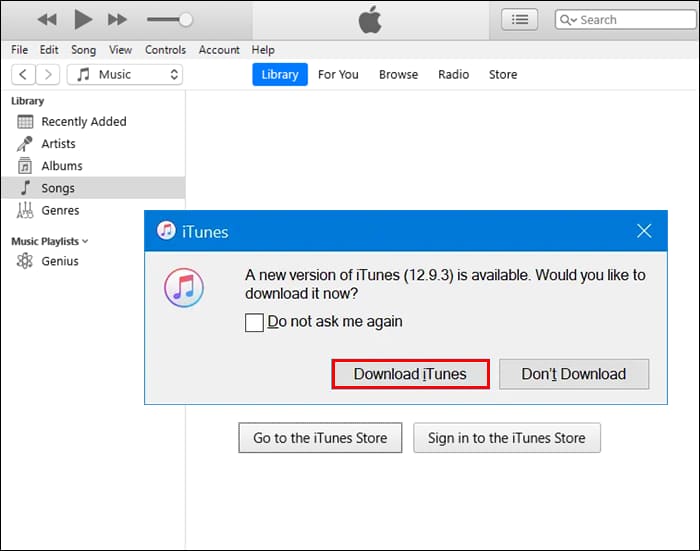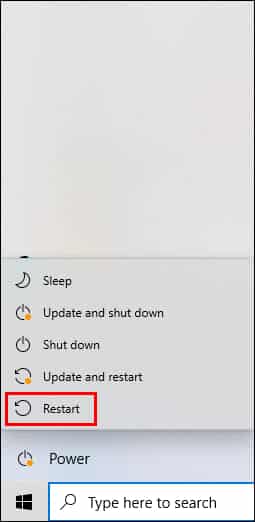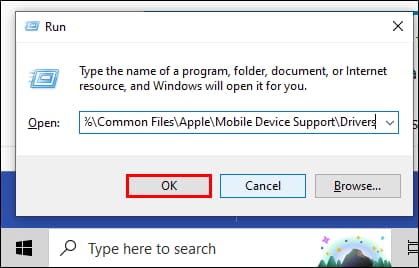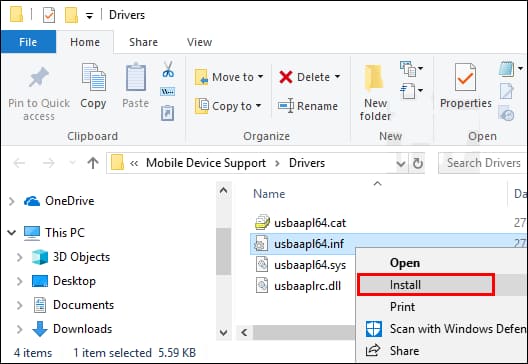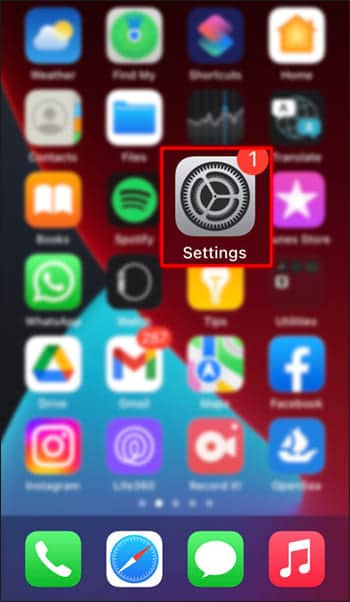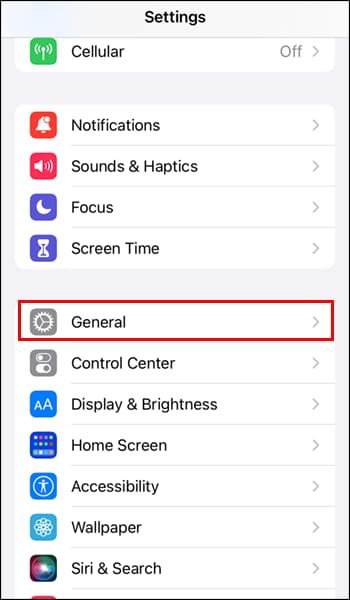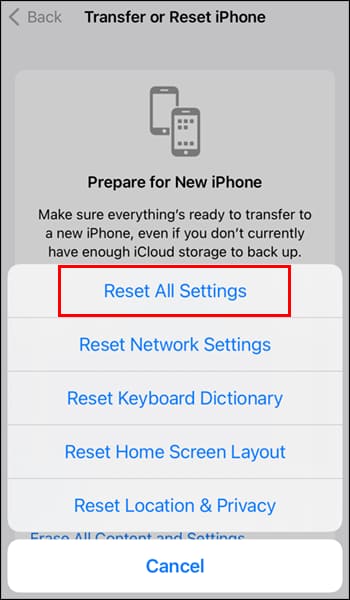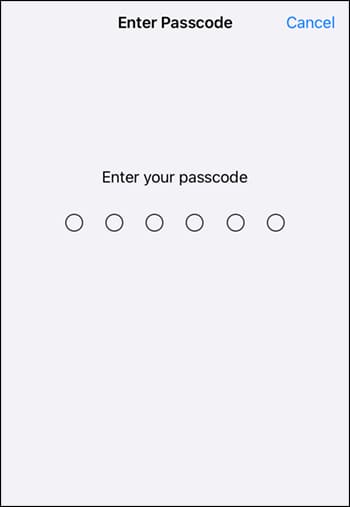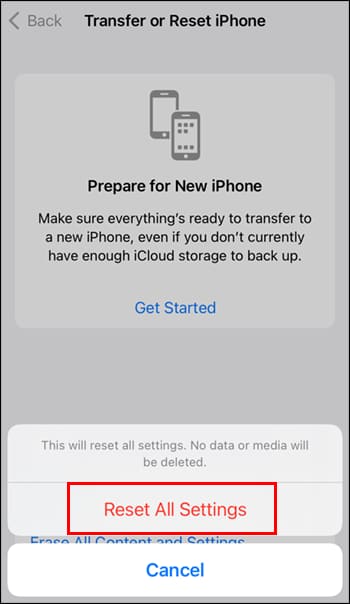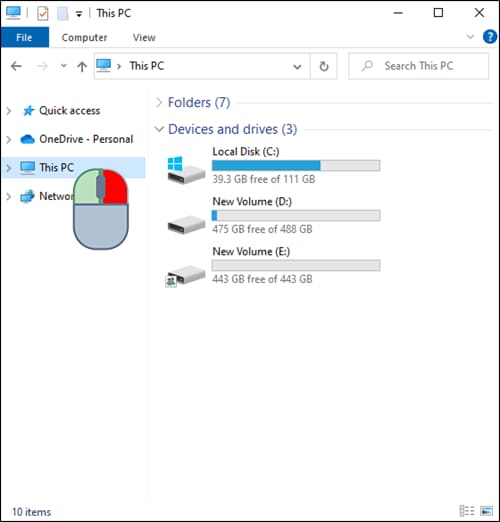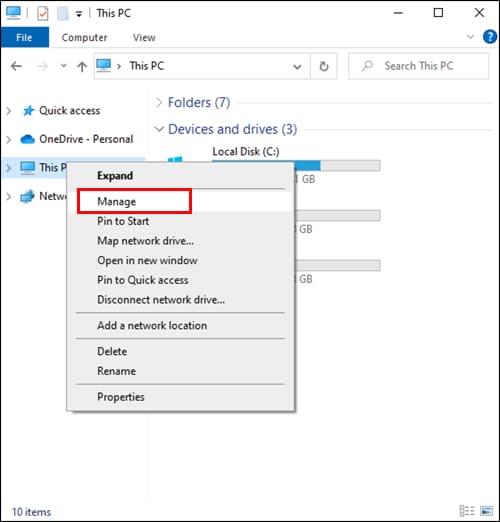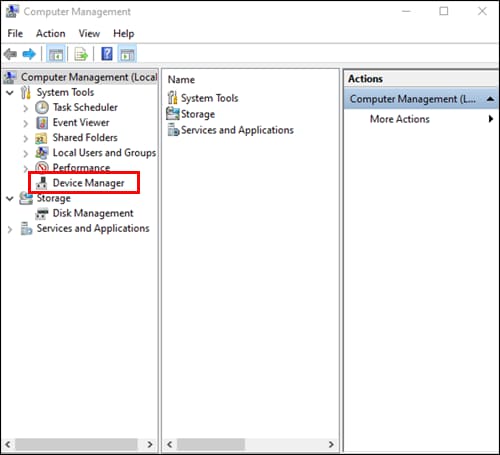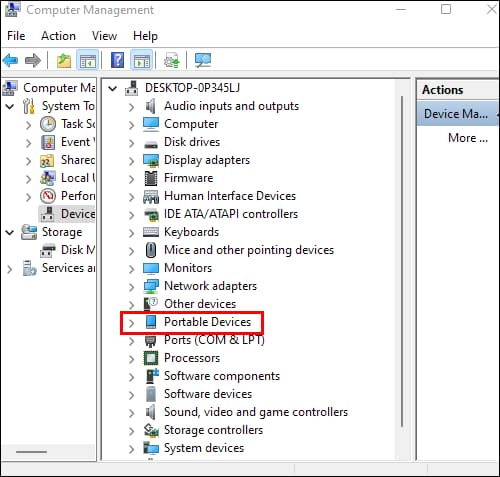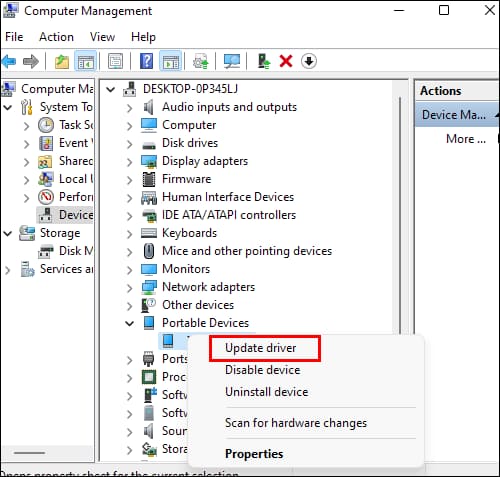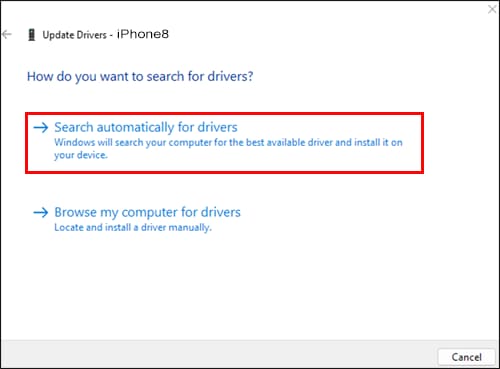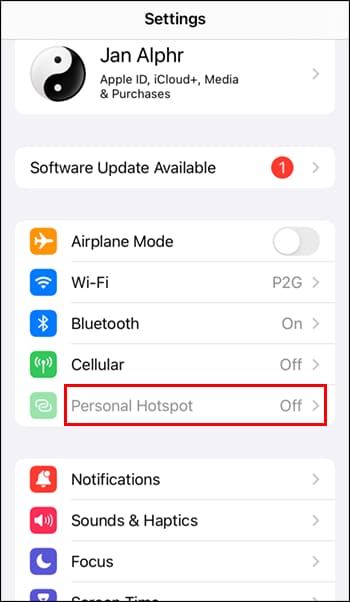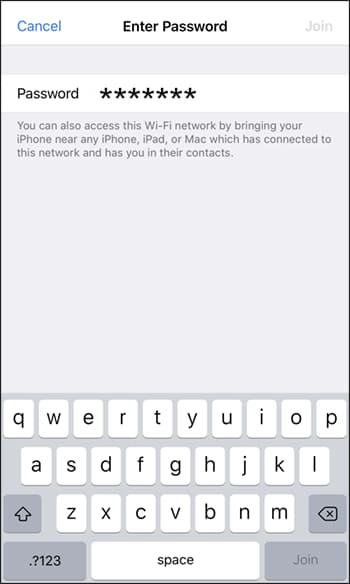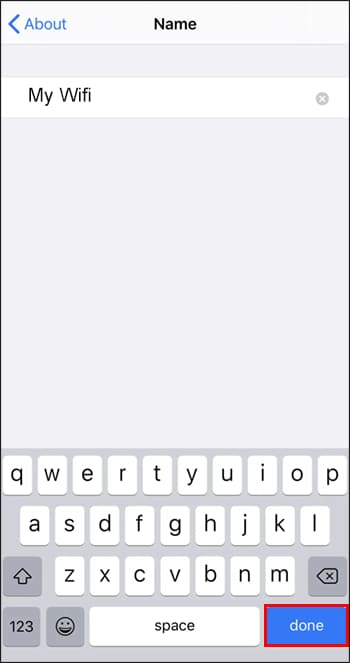So beheben Sie das Problem, wenn Windows das iPhone nicht erkennt
Unabhängig davon, ob Sie versuchen, auf den Hotspot Ihres Computers zuzugreifen oder Dateien zu übertragen, treten Probleme auf, wenn Ihr Gerät von Ihrem Computer nicht erkannt wird. Glücklicherweise gibt es mehrere Lösungen, die alle relativ einfach zu befolgen sind.
In diesem Artikel gehen wir auf einige schnelle Lösungen ein, die Ihnen dabei helfen, Ihr iPhone mit dem PC zu verbinden. Lass uns anfangen.
Windows erkennt das iPhone nicht
Gelegentlich kann es vorkommen, dass Ihr Windows-Computer Ihr Gerät nicht erkennt. Hier sind einige der wichtigsten Korrekturen, die vielen Benutzern geholfen haben, das Problem zu beheben.
Lassen Sie den iPhone-Bildschirm entsperrt
Wenn Sie versuchen, über ein USB-Kabel eine Verbindung zu Ihrem PC herzustellen und Ihr Windows-PC Ihr iPhone scheinbar nicht erkennt, ist Ihr Gerät wahrscheinlich gesperrt. Wenn ja, entsperren Sie Ihr iPhone und gehen Sie zum Startbildschirm. Überprüfen Sie außerdem, ob die Dateifreigabeoption in den USB-Tethering-Einstellungen aktiviert ist.
Versuchen Sie es mit einem anderen USB-Anschluss
Wenn Sie Ihr iPhone über ein USB-Kabel an Ihren Windows-PC anschließen, kann das Problem möglicherweise dadurch behoben werden, dass Sie es an einen anderen Anschluss anschließen. Trennen Sie dazu das USB-Kabel von dem aktuell verwendeten Anschluss und stecken Sie es in einen anderen Anschluss. Wenn das Ändern der USB-Anschlüsse nicht funktioniert, entfernen Sie alle an den Computer angeschlossenen Geräte mit Ausnahme des Geräts, mit dem Sie eine Verbindung herstellen möchten.
Stellen Sie sicher, dass das von Ihnen verwendete Kabel über Dateiübertragungsfunktionen verfügt
Nicht alle Ladekabel ermöglichen die Übertragung von Dateien zwischen Ihrem Mobilgerät und Ihrem Computer. Einige sind nur für Ladezwecke konzipiert. Glücklicherweise ist es ziemlich einfach festzustellen, ob ein Kabel über USB-Optionen verfügt. USB-Kabel sind mit einem Teilen-Symbol gekennzeichnet, während Ladekabel keine Markierung haben. Überprüfen Sie daher, ob das Kabel, das Sie zum Anschluss an Ihren Computer verwenden, USB-fähig ist.
Starte deinen Computer neu
Wenn Sie alle oben genannten Korrekturen ausprobiert haben, das Problem jedoch weiterhin besteht, starten Sie Ihren Computer neu. Ein schneller Neustart sollte viele vorübergehende Systemprobleme beheben, darunter auch häufige Verbindungsprobleme. Sobald Ihr Computer hochgefahren ist, versuchen Sie, Ihr Gerät anzuschließen und prüfen Sie, ob das Problem behoben ist.
Starten Sie Ihr iPhone neu
Wenn der Neustart Ihres Computers nicht funktioniert hat, könnte ein Neustart Ihres iPhones die Lösung sein. Versuchen Sie nach dem Neustart Ihres iPhones, es mit Ihrem Computer zu verbinden.
Aktualisieren Sie Ihr iTunes
Wenn Sie versuchen, Dateien zwischen Ihrem iPhone und Ihrem Computer zu übertragen, ist wahrscheinlich iTunes dabei. Wenn ja, überprüfen Sie noch einmal, ob Sie die neueste Version der Software verwenden. Wenn nicht, aktualisieren Sie die App, verbinden Sie Ihr iPhone mit Ihrem Computer und prüfen Sie, ob das funktioniert.
Wenn Sie herunterladen iTunes من Microsoft Store , befolgen Sie diese Schritte, um die App zu aktualisieren:
- Öffnen Sie auf Ihrem Computer iTunes.
- Öffnen Sie die Hilfe und gehen Sie zu „Nach Updates suchen“.
- Wenn es eine neue Version der Software gibt, klicken Sie auf die Schaltfläche "herunterladen iTunes" Um das Update zu installieren.
- Starten Sie Ihren Computer neu und prüfen Sie, ob Windows Ihr Gerät jetzt erkennen kann.
Wenn Sie iTunes aus dem Apple Store heruntergeladen haben, befolgen Sie diese Schritte.
- Klicken Sie auf eine Bestellung Windows + Rauf deinem Computer.
- Geben Sie in das Textfeld ein „%ProgramFiles%\Common Files\Apple\Mobile Device Support\Drivers“ und klicken Sie auf die Schaltfläche . "OK".
- Klicken Sie mit der rechten Maustaste auf die zweite Datei und wählen Sie sie aus "Installationen".
Setzen Sie alle Einstellungen auf Ihrem iPhone zurück
Wenn keiner der oben genannten Fixes funktioniert, könnte das Zurücksetzen aller Einstellungen auf Ihrem Gerät die Lösung sein. Darüber hinaus löscht der Vorgang keine Daten von Ihrem Computer, was es zu einer lohnenswerten Lösung macht, es auszuprobieren.
So beginnen Sie mit dem Prozess:
- Öffne eine App "Einstellungen".
- Menü öffnenJahr".
- Gehe zu "Zurücksetzen" dann "Alle Einstellungen zurücksetzen.
- Geben Sie Ihren Telefon-Passcode ein.
- Tippen Sie in den Popup-Optionen aufAlle Einstellungen zurücksetzen.
Sobald Ihr Telefon neu gestartet ist, verbinden Sie es mit Ihrem Computer.
Aktualisieren Sie den Mobilgerätetreiber auf Ihrem Computer
Wenn Ihr Gerät von Ihrem Windows-PC noch nicht erkannt wird, besteht der nächste Trick darin, den Mobilgerätetreiber zu aktualisieren.
- Suchen Sie auf Ihrem Computer nach „Dieser PC“. persönlich Und Rechtsklick darauf.
- Wählen Sie aus den Optionen aus "Verwaltung" um Ihre Computerverwaltung zu öffnen.
- Öffnen Sie unter SystemtoolsGerätemanager".
- Suchen und erweitern Sie eine Option "Mobile Geräte".
- Klicken Sie mit der rechten Maustaste auf Ihr Gerät und wählen Sie eine Option "Treiber aktualisieren".
- Lokalisieren "Automatisch nach Treibern suchen".
Windows erkennt den iPhone Personal Hotspot nicht
Wenn Sie Ihr Mobiltelefon als Hotspot verwenden und Ihr Gerät anscheinend nicht von Ihrem PC erkannt wird, probieren Sie die folgenden Lösungen aus.
Ändern Sie den Hotspot-Namen und das Passwort
Gehen Sie folgendermaßen vor, um Ihren Hotspot-Namen und Ihr Passwort zu ändern:
- Öffnen Sie auf Ihrem iPhone "Einstellungen".
- Lokalisieren "Persönlicher Hotspot".
- Klicke auf „WLAN-Passwortfeld“ Und geben Sie das neue Passwort ein.
- Ändern Sie den Namen Ihres mobilen Hotspots und tippen Sie auf „Fertig".
Es gibt andere schnelle Lösungen, mit denen Sie versuchen können, Ihren iPhone-Hotspot wieder zum Laufen zu bringen:
- Schalten Sie Ihren tragbaren Hotspot für einige Minuten aus und dann wieder ein.
- Schalten Sie Ihre mobilen Daten aus und wieder ein und prüfen Sie, ob das Problem dadurch behoben wird.
- Deaktivieren Sie WLAN auf Ihrem Computer und aktivieren Sie es erneut.
- Sorgen Sie dafür, dass Ihr Computer und Ihr iPhone wieder harmonisch funktionieren
Es kann sehr ärgerlich sein, wenn Ihr iPhone von Ihrem Windows-Computer nicht erkannt wird. Das Problem sollte jedoch keine Kopfschmerzen verursachen, da Sie das Problem schnell beheben können. Einige schnelle Lösungen, die Sie ausprobieren können, sind:
- USB-Anschlüsse ändern.
- Lassen Sie Ihr Telefon entsperrt.
- Starten Sie beide Geräte neu.
- Netzwerkeinstellungen anpassen.
Hat Windows Ihr iPhone nicht erkannt? Wenn ja, wie wurde das Problem gelöst? Lassen Sie es uns im Kommentarbereich unten wissen.